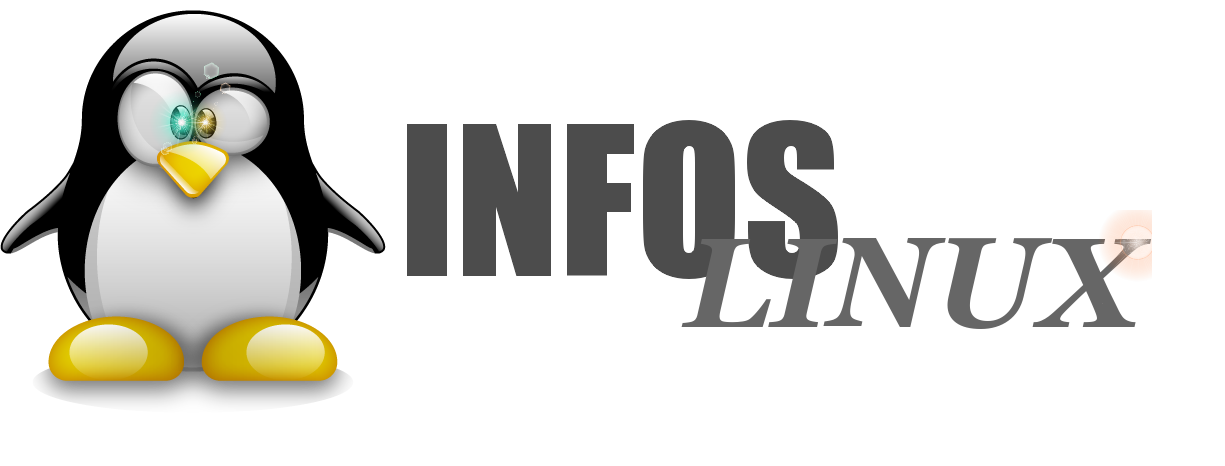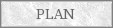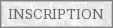|
|
 Version imprimable Version imprimable
Le partage des fichiers (Linux-Windows)
Dans cet article, nous allons voir comment avoir accès aux fichiers des autres systèmes à partir de Linux. Nous allons donc d'abord voir comment monter une partition quelconque sous Linux et dans un second temps, comment créer un répertoire de partage sous VirtualBox avec Linux comme système invité ... Ainsi sera abordée, la notion de partage de fichier entre différentes partitions mais aussi entre systèmes virtuels et systèmes hôtes. Pour voir la liste des partitions, vous pouvez faire la commande fdisk -l ou encore cfdisk (en faisant bien attention à ne pas les supprimées par inadvertance, q pour quitter) en root. La deuxième commande à l'avantage de permettre certaines manipulations sur ces partitions mais aussi à l'avantage de montrer le type de système de fichier (ext3 pour Linux, FAT32 ou NTFS pour Windows), ce qui nous permettra de les identifier. Pour monter une partition, il faut ensuite faire mount chemin_de_la_partion point_de_montage en root. Le chemin de la partition doit ressembler à /dev/sda2 par exemple (il faut vérifier le type de partition (primaire, etc), et le système de fichier grâce à la commande cfdisk vue plus haut). Le point de montage est un répertoire dans lequel sera montée la partition, c'est dedans que vous trouverez les fichiers de cette partition. On utilise souvent le répertoire /mnt comme point de montage pour les partition (ce répertoire étant spécialement conçus pour ça). Pour démonter la partition, il faudra ensuite faire umount chemin_de_la_partition en root et en étant en dehors du point de montage. Un exemple : On va monter une partition Windows : On regarde d'abord la commande cfdisk (gardez cette console ouverte tout au long des manipulations): [ ~] su - root's passwd : [ /root] cfdisk On obtient un truc ressemblant à ceci (j'ai du modifier, mon disque ne possédant pas de partition Windows, mais bon ça devrait ressembler à ceci) : cfdisk 2.12r
Disk Drive: /dev/sda
Size: 120034123776 bytes, 120.0 GB Heads: 255 Sectors per Track: 63 Cylinders: 14593 Name Flags Part Type FS Type [Label] Size (MB) ------------------------------------------------------------- sda2 Boot Primary Linux ext3 10248.70 sda1 Primary Linux swap / Solaris 1028.16 sda4 Primary NTFS 19906.52 sda3 Primary Linux ext3 106764.14 [Bootable] [ Delete ] [ Help ] [Maximize] [ Print ] [ Quit ] [ Type ] [ Units ] [ Write ] On s'aperçoit que la partition dont le système de fichier correspond à celui de Windows est la partition sda4, c'est donc celle si qu'il faudra monter, faites donc q [ /root] mount /dev/sda4 /mnt [ /root] cd /mnt [ /mnt] ls Windows Document and Settings ... Vous avez ici tout le contenu de la partition Windows. Vous pouvez aussi y accéder graphiquement sous GNOME ou KDE (après avoir fait mount /dev/sda4 /mnt) dans Poste de travail => Système de fichier => mnt. Après avoir fait ce que vous souhaitez sur cette partition (copier des fichiers, supprimer, etc), vous n'avez plus qu'à la démonter : [ /mnt] cd [ /root] umount /dev/sda4 Remarques : - Il faut sortir du point de montage pour démonter une partition. - Vous pouvez faire des scripts pour automatiser ces tâches. Partie 2 : Créer un répertoire de partage avec VirtualBox (Linux comme système invité)
VirtualBox, c'est quoi ? [ /mnt]$ sudo mkdir partage
#!/bin/sh
Vous devez être connectés pour poster un commentaire ou une note ... |